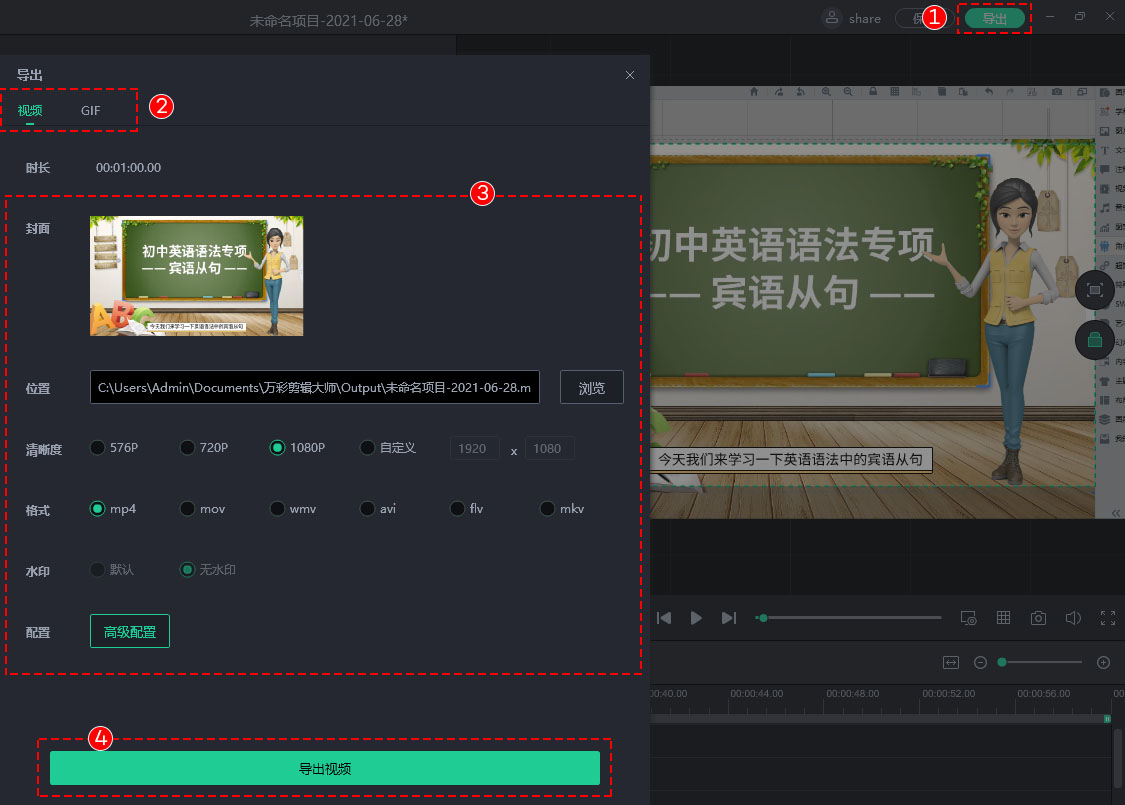万彩剪辑大师是一款集屏幕录制、视频剪辑、后期编辑于一体的视频制作神器。作为精简版的Adobe PR + AE + CS,万彩剪辑大师易学易安装,支持高清无损快速录制屏幕、专业的视频美化与编辑、多样的视频输出格式,提供视频的录制、编辑与后期一站式服务,是微课课程设计/短视频制作的实用工具。
简单三步就可以进行视频的录制、编辑和输出,制作简单、方便。
第一步:创建工程(录屏或导入视频)
在万彩剪辑大师中,创建项目的方式有三种:1.点击开始录制创建视频项目,2.直接点击任意尺寸新建项目,3.打开已保存的本地文件继续编辑
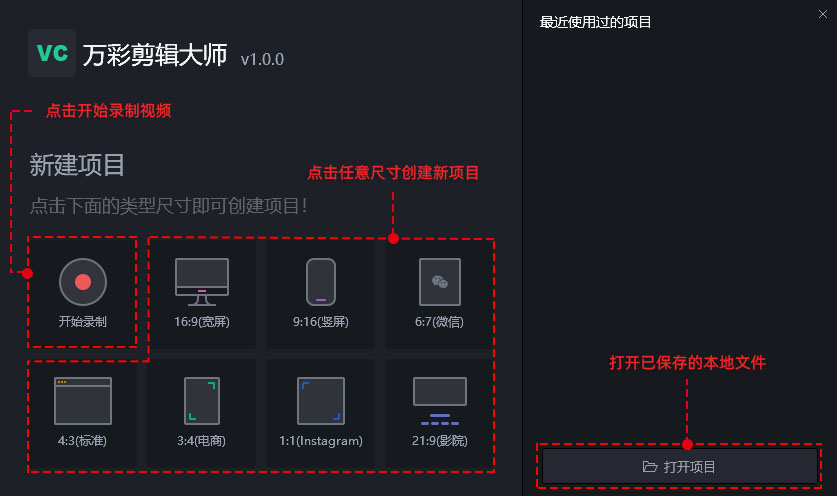
第二步:自定义视频(视频剪辑+后期编辑)
万彩剪辑大师是一款专业的视频剪辑、后期编辑工具,支持对添加的视音频进行分割、截取、裁剪、复制、删除、倍速设置、分离、音量等设置,还可以使用内置的资源组件包括视频、音频、文本、字幕、素材库、注释、特效、角色、背景和语音合成等,美化视频画面,多轨道同时编辑,操作流畅无卡顿。

1.视频剪辑
支持对添加或录制的视音频进行剪辑和编辑,包括视音频的分割、截取、裁剪、复制、删除、倍速设置、分离、音量设置等,轻松制作专业的微课课程/短视频。
(1)视频分割:一键分割视频
鼠标单击选中添加的视频,把播放头移动至需要进行视频分割的时间点,点击时间轴上方【分割】按钮或通过播放头右侧【分割】按钮快速分割视频
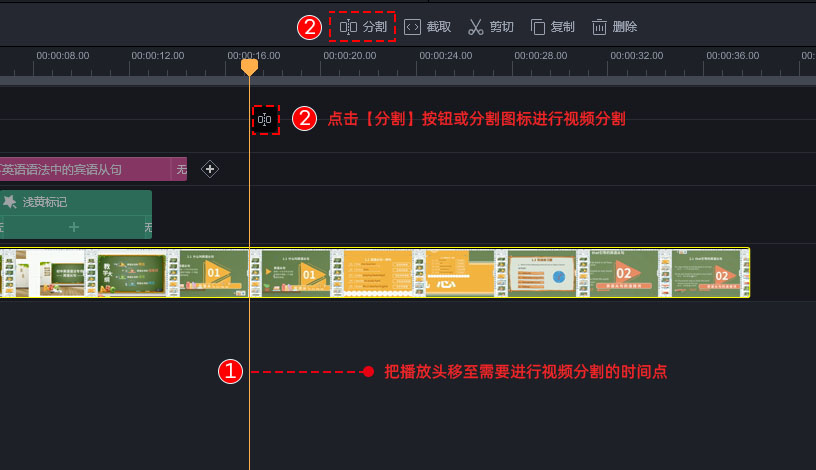
(2)视频截取:快速截取视频片段
在时间轴中选中添加的视频,然后点击【截取】按钮,可以通过左右两侧移动截取视频,也可以直接移动截取区域进行截取,最后点击“√”保存截取设置
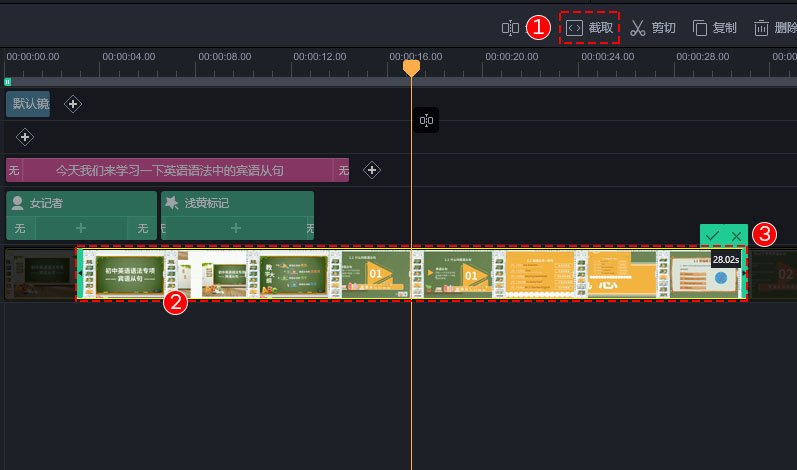
(3)视频剪切:直接剪切选中的视频/视频片段
直接剪切视频片段,可以截取视频的某部分进行剪切,也可以直接选中整个视频片段进行剪切
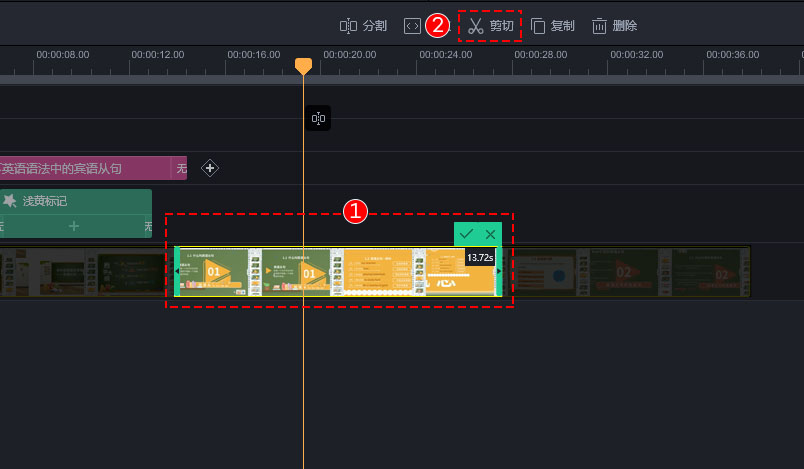
(4)视频倍速:实现任意倍数的视频加减速
选中添加的视频,鼠标右键启动速度编辑,实现任意倍数的视频加速/减速,视频倍速调整完毕后,鼠标右键【退出速度编辑】
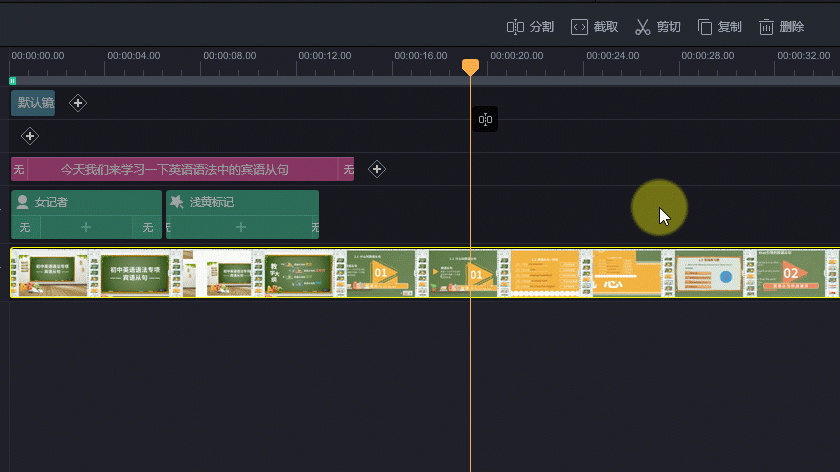
2.后期编辑
万彩剪辑大师提供丰富的资源组件美化视频,包括视频、音频、文本、字幕、素材库、注释、特效、角色、背景和语音合成
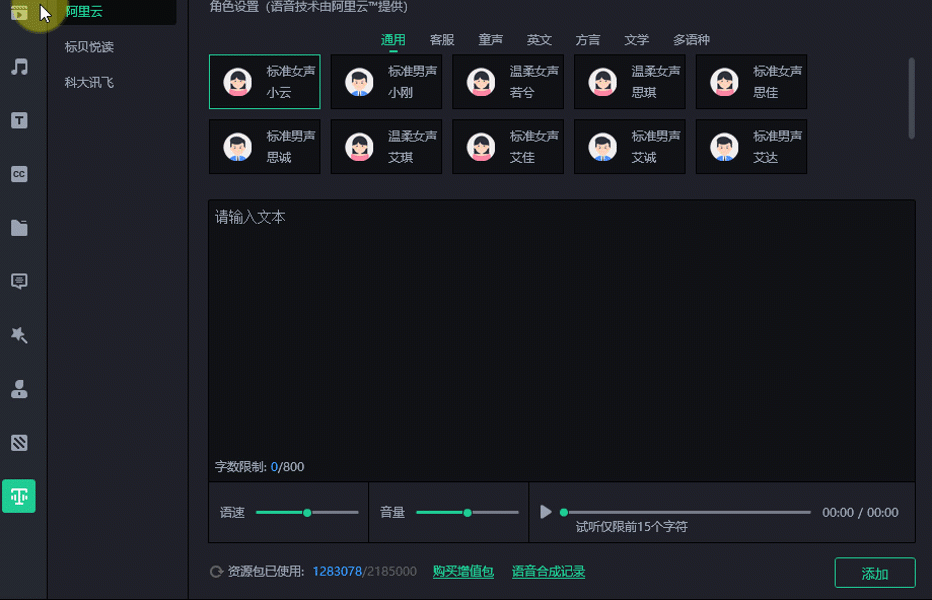
第三步:视频导出(输出视频或GIF格式)
视频编辑完毕后,点击【导出】按钮可以将当前视频编辑项目导出为视频或GIF格式。六种主流视频格式可选,透明GIF动画一键发布